/usr/autodesk/maya2009/bin/apcw

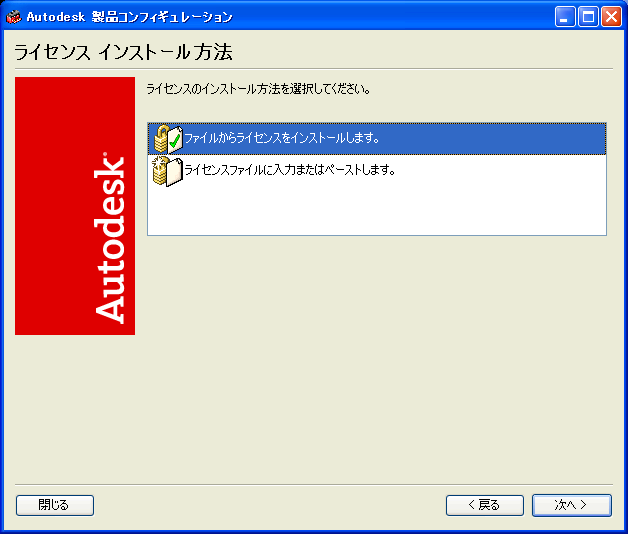
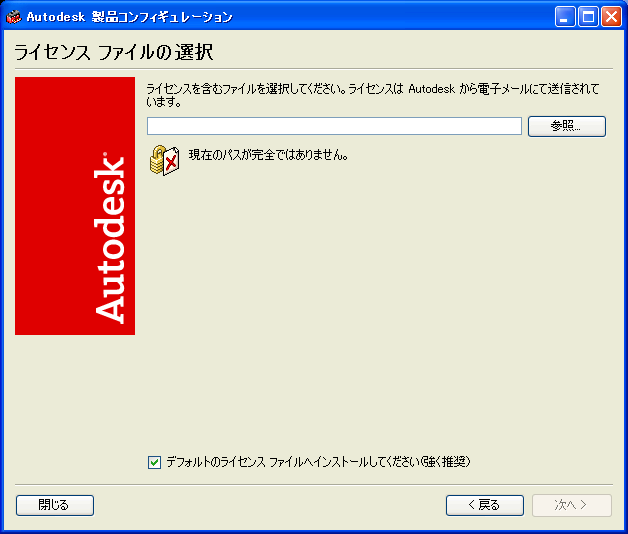

ライセンス データの入力ウィンドウにテキスト入力フィールドが表示されます。そのフィールドには、ライセンス情報を入力したり、電子メールやその他のテキスト ファイルからデータをペーストすることができます。
メッセージにライセンス データが有効か無効かが表示されます。
ライセンス データの入力が終了すると、プログラムによって確認されますので、次へをクリックします。(ライセンス データが無効な場合は、次へボタンがグレー表示されて次のステップへ進むことができません)。
参照をクリックします。ファイル ブラウザが表示されます。ライセンス ファイルを格納する位置を参照します。デフォルトでは、.dat 接尾辞の付いたファイルのみを選択できます。
ファイルをクリックすると、有効ライセンスが自動的にチェックされます。

選択したファイルが有効なライセンスを含んでいる場合はチェック マークが表示されます。次へをクリックして続行します。

「X」記号は、選択したファイルが有効なライセンスを含まないことを示します。ファイル フォーマットが有効でない、ファイルに有効なライセンスが含まれない、または自分以外のハードウェア ID のライセンスが含まれる場合もあります。別のファイルを選択する、または、正しいフォーマットを使用しているか有効なライセンスを含むようにファイルを編集します。次へボタンがグレー表示され、有効なファイルが選択されるまで次のステップへ進むことができません。
有効なライセンスを入力して次へをクリックすると、ライセンスが自動的にインストールされ、Maya を今すぐ起動するか聞かれます。
C:\FLEXLM にライセンス ファイルを移動するために、このディレクトリに対する適切な権限設定が必要です。このディレクトリに対する権限設定が得られるよう、システム アドミニストレータにご相談ください。
Mac OS X 環境では、カレントのユーザ アカウントに /var/flexlm に対するファイル書き込み権限がない場合は、アドミニストレータ権限があるパスワードを入力するよう求められます。